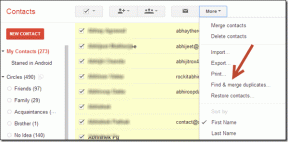შეასწორეთ არასაკმარისი მეხსიერების ხელმისაწვდომობის შეცდომა Android-ზე
Miscellanea / / November 28, 2021
Android-ის ყველა სმარტფონს აქვს შეზღუდული შიდა მეხსიერების მოცულობა და თუ თქვენ გაქვთ ოდნავ ძველი მობილური, მაშინ დიდია შანსი, რომ სივრცე მალე ამოგეწურებათ. ამის მიზეზი ის არის, რომ აპლიკაციები და თამაშები სულ უფრო მძიმე ხდება და იწყებენ უფრო და უფრო მეტი სივრცის დაკავებას. გარდა ამისა, ფოტოებისა და ვიდეოების ფაილის ზომა ექსპონენტურად გაიზარდა. ჩვენი მოთხოვნა უკეთესი ხარისხის სურათებზე მობილურების მწარმოებლებმა დააკმაყოფილეს კამერით სმარტფონების შექმნით, რომლებიც DSLR-ებს ფულს აძლევენ.
ყველას უყვარს თავისი ტელეფონების უახლესი აპლიკაციებითა და თამაშებით გადატვირთვა და მათი გალერეების შევსება ლამაზი სურათებითა და დასამახსოვრებელი ვიდეოებით. თუმცა, შიდა მეხსიერებას შეუძლია მხოლოდ ამდენი მონაცემების აღება. ადრე თუ გვიან, თქვენ განიცდით არასაკმარისი შენახვის ხელმისაწვდომობის შეცდომა. მიუხედავად იმისა, რომ უმეტეს შემთხვევაში ეს ხდება იმის გამო, რომ თქვენი შიდა მეხსიერება რეალურად სავსეა, ზოგჯერ პროგრამული უზრუნველყოფის შეცდომაც შეიძლება იყოს პასუხისმგებელი მასზე. შესაძლებელია, რომ მიიღოთ შეცდომის შეტყობინება მაშინაც კი, თუ საკმარისი სივრცე გაქვთ. ამ სტატიაში ჩვენ დეტალურად განვიხილავთ ამ საკითხს და განვიხილავთ მის გამოსწორების სხვადასხვა გზებს.
რა იწვევს არასაკმარისი შენახვის სივრცის ხელმისაწვდომ შეცდომას?
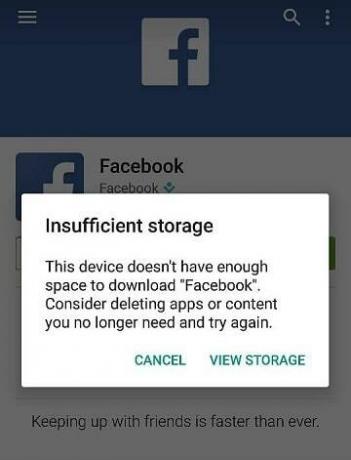
Android სმარტფონის ხელმისაწვდომი შიდა მეხსიერება არ არის ზუსტად ისეთი, როგორც დაპირებული იყო მის სპეციფიკაციებში. ეს იმიტომ ხდება, რომ ამ სივრცის რამდენიმე GB იკავებს Android ოპერაციულ სისტემას, ბრენდის სპეციფიკურ მომხმარებლის ინტერფეისს და წინასწარ დაინსტალირებულ აპებს (ასევე ე.წ. Bloatware). შედეგად, თუ თქვენი სმარტფონი აცხადებს, რომ აქვს 32 GB შიდა მეხსიერება ყუთზე, სინამდვილეში, თქვენ შეძლებთ გამოიყენოთ მხოლოდ 25-26 GB. შეგიძლიათ შეინახოთ აპლიკაციები, თამაშები, მედია ფაილები, დოკუმენტები და ა.შ. ამ დარჩენილ სივრცეში. დროთა განმავლობაში, შენახვის ადგილი ივსება და დადგება მომენტი, როდესაც ის მთლიანად ივსება. ახლა, როდესაც თქვენ ცდილობთ დააინსტალიროთ ახალი აპლიკაცია ან შეინახოთ ახალი ვიდეო, გამოჩნდება შეტყობინება "არასაკმარისი საცავი ხელმისაწვდომია” გამოჩნდება თქვენს ეკრანზე.
ის შეიძლება გამოჩნდეს მაშინაც კი, როდესაც ცდილობთ გამოიყენოთ უკვე დაინსტალირებული აპი თქვენს მოწყობილობაზე. ეს იმიტომ ხდება, რომ ყველა აპი ინახავს გარკვეულ მონაცემებს თქვენს მოწყობილობაზე, როდესაც იყენებთ მათ. თუ შეამჩნევთ, აღმოაჩენთ, რომ აპლიკაცია, რომელიც დააინსტალირეთ რამდენიმე თვის წინ და იყო მხოლოდ 200 მბ, ახლა იკავებს 500 მბ შენახვის ადგილს. თუ არსებული აპი არ მიიღებს საკმარის ადგილს მონაცემთა შესანახად, ის წარმოქმნის არასაკმარისი შენახვის სივრცის ხელმისაწვდომ შეცდომას. როგორც კი ეს შეტყობინება გამოჩნდება თქვენს ეკრანზე, დროა გაწმენდა.
შინაარსი
- როგორ გამოვასწოროთ არასაკმარისი შენახვის ადგილის ხელმისაწვდომობის შეცდომა?
- მეთოდი 1: შექმენით თქვენი მედია ფაილების სარეზერვო ასლები კომპიუტერზე ან ღრუბლოვან საცავში
- მეთოდი 2: წაშალეთ ქეში და მონაცემები აპებისთვის
- მეთოდი 3: დაადგინეთ აპები ან ფაილები, რომლებიც იკავებენ მაქსიმალურ ადგილს
- მეთოდი 4: გადაიტანეთ აპლიკაციები SD ბარათზე
- მეთოდი 5: წაშალე/გამორთე Bloatware
- მეთოდი 6: გამოიყენეთ მესამე მხარის სუფთა აპლიკაციები
როგორ გამოვასწოროთ არასაკმარისი შენახვის ადგილის ხელმისაწვდომობის შეცდომა?
თქვენს Android სმარტფონზე შენახვის ადგილი უკავია ბევრ რამეს. ზოგიერთი მათგანი საჭიროა, ზოგი კი არა. ფაქტობრივად, დიდი სივრცის ათვისება ხდება უსარგებლო ფაილებითა და გამოუყენებელი ქეშით. ამ განყოფილებაში ჩვენ ვაპირებთ თითოეულ მათგანს დეტალურად მივუდგეთ და ვნახოთ, როგორ შეგვიძლია გამოვყოთ ადგილი იმ ახალი აპისთვის, რომლის დაინსტალირებაც გსურთ.
მეთოდი 1: შექმენით თქვენი მედია ფაილების სარეზერვო ასლები კომპიუტერზე ან ღრუბლოვან საცავში
როგორც უკვე აღვნიშნეთ, მედია ფაილები, როგორიცაა ფოტოები, ვიდეო და მუსიკა, დიდ ადგილს იკავებს თქვენი მობილურის შიდა მეხსიერებაში. თუ თქვენ გაქვთ არასაკმარისი შენახვის პრობლემა, მაშინ ეს ყოველთვის კარგი იდეაა გადაიტანეთ თქვენი მედია ფაილები კომპიუტერში ან ღრუბლოვან საცავში, როგორიცაა Google Drive, One Drive და ა.შ. თქვენი ფოტოებისა და ვიდეოების სარეზერვო ასლის შექმნას ასევე ბევრი დამატებითი უპირატესობა აქვს. თქვენი მონაცემები დაცული იქნება მაშინაც კი, თუ თქვენი მობილური დაიკარგება, მოიპარება ან დაზიანდება. ღრუბლოვანი შენახვის სერვისის არჩევა ასევე უზრუნველყოფს დაცვას მონაცემთა ქურდობისგან, მავნე პროგრამებისგან და გამოსასყიდისგან. გარდა ამისა, ფაილები ყოველთვის ხელმისაწვდომი იქნება სანახავად და ჩამოტვირთვისთვის. ყველაფერი რაც თქვენ უნდა გააკეთოთ არის შეხვიდეთ თქვენს ანგარიშში და შეხვიდეთ თქვენს ღრუბლოვან დისკზე. Android-ის მომხმარებლებისთვის, საუკეთესო ღრუბლოვანი ვარიანტი ფოტოებისა და ვიდეოებისთვის არის Google photos. სხვა ეფექტური ვარიანტებია Google Drive, One Drive, Dropbox, MEGA და ა.შ.
თქვენ ასევე შეგიძლიათ აირჩიოთ თქვენი მონაცემების კომპიუტერზე გადატანა. ის ყოველთვის არ იქნება ხელმისაწვდომი, მაგრამ ის გაცილებით მეტ ადგილს გვთავაზობს შესანახად. ღრუბლოვან საცავთან შედარებით, რომელიც გთავაზობთ შეზღუდულ თავისუფალ ადგილს (დამატებითი სივრცისთვის უნდა გადაიხადოთ), ა კომპიუტერი გთავაზობთ თითქმის შეუზღუდავ ადგილს და იტევს თქვენს ყველა მედია ფაილს, განურჩევლად რამდენისა ეს არის.
მეთოდი 2: წაშალეთ ქეში და მონაცემები აპებისთვის
ყველა აპლიკაცია ინახავს გარკვეულ მონაცემებს ქეში ფაილების სახით. ზოგიერთი ძირითადი მონაცემი ინახება ისე, რომ გახსნისას აპს შეუძლია რაღაცის სწრაფად ჩვენება. ის მიზნად ისახავს ნებისმიერი აპლიკაციის გაშვების დროის შემცირებას. თუმცა, ეს ქეში ფაილები დროთა განმავლობაში იზრდება. აპი, რომელიც მხოლოდ 100 მბ იყო ინსტალაციის დროს, რამდენიმე თვის შემდეგ თითქმის 1 გბ-ს იკავებს. ყოველთვის კარგი პრაქტიკაა ქეშისა და აპებისთვის მონაცემების გასუფთავება. ზოგიერთი აპი, როგორიცაა სოციალური მედია და ჩეთის აპები, სხვაზე მეტ ადგილს იკავებს. დაიწყეთ ამ აპებიდან და შემდეგ გადადით სხვა აპებზე. მიჰყევით მოცემულ ნაბიჯებს აპლიკაციის ქეშისა და მონაცემების გასასუფთავებლად.
1. გადადით პარამეტრები თქვენს ტელეფონზე.

2. დააწკაპუნეთ აპები თქვენს მოწყობილობაზე დაინსტალირებული აპლიკაციების სიის სანახავად.

3. ახლა აირჩიეთ აპლიკაცია რომლის ქეში ფაილები გსურთ წაშალოთ და შეეხეთ მას.

4. დააწკაპუნეთ შენახვა ვარიანტი.

5. აქ ნახავთ ვარიანტს ქეშის გასუფთავება და მონაცემების გასუფთავება. დააწკაპუნეთ შესაბამის ღილაკებზე და ამ აპის ქეში ფაილები წაიშლება.

Android-ის ადრინდელ ვერსიებში შესაძლებელი იყო აპლიკაციების ქეში ფაილების ერთდროულად წაშლა, თუმცა ეს ვარიანტი ამოღებულ იქნა Android 8.0 (Oreo) და ყველა შემდგომი ვერსიიდან. ყველა ქეში ფაილის ერთდროულად წაშლის ერთადერთი გზაა Wipe Cache Partition ვარიანტის გამოყენება აღდგენის რეჟიმიდან. მიჰყევით ქვემოთ მოცემულ ნაბიჯებს, რომ ნახოთ როგორ:
1. პირველი რაც თქვენ უნდა გააკეთოთ არის გამორთეთ თქვენი მობილური ტელეფონი.
2. ჩამტვირთველში შესასვლელად, თქვენ უნდა დააჭიროთ კლავიშების კომბინაციას. ზოგიერთი მოწყობილობისთვის ეს არის ჩართვის ღილაკი ხმის შემცირების ღილაკთან ერთად, ზოგისთვის კი ეს არის ჩართვის ღილაკი ორივე ხმის ღილაკთან ერთად.
3. გაითვალისწინეთ, რომ სენსორული ეკრანი არ მუშაობს ჩატვირთვის რეჟიმში, ასე რომ, როდესაც ის იწყებს ხმის ღილაკების გამოყენებას, გადაახვიეთ პარამეტრების სიაში.
4. ტრავერსისკენ აღდგენა პარამეტრი და დააჭირეთ ჩართვის ღილაკს მის ასარჩევად.
5. ახლა გადაკვეთეთ წაშალეთ ქეში დანაყოფი პარამეტრი და დააჭირეთ ჩართვის ღილაკს მის ასარჩევად.
6. მას შემდეგ, რაც ქეში ფაილები წაიშლება, გადატვირთეთ თქვენი მოწყობილობა და ნახეთ, შეგიძლიათ თუ არა არასაკმარისი შენახვის ხელმისაწვდომობის შეცდომის გამოსწორება.
მეთოდი 3: დაადგინეთ აპები ან ფაილები, რომლებიც იკავებენ მაქსიმალურ ადგილს
ზოგიერთი აპი იკავებს მეტ ადგილს, ვიდრე სხვები და ეს არის მთავარი მიზეზი, რის გამოც შიდა მეხსიერება ამოიწურება. თქვენ უნდა ამოიცნოთ ეს აპლიკაციები და წაშალოთ ისინი, თუ ისინი არ არიან მნიშვნელოვანი. ალტერნატიული აპი ან იმავე აპლიკაციის Lite ვერსია შეიძლება გამოყენებულ იქნას ამ კოსმოსური აპლიკაციების ჩასანაცვლებლად.
ყველა Android სმარტფონს გააჩნია ჩაშენებული შენახვის მონიტორინგის ინსტრუმენტი რომელიც ზუსტად გაჩვენებთ, თუ რამდენ ადგილს იკავებს აპები და მედია ფაილები. თქვენი სმარტფონის ბრენდიდან გამომდინარე, შესაძლოა გქონდეთ ჩაშენებული გამწმენდი, რომელიც საშუალებას მოგცემთ წაშალოთ უსარგებლო ფაილები, დიდი მედია ფაილები, გამოუყენებელი აპლიკაციები და ა.შ. მიჰყევით ქვემოთ მოცემულ ნაბიჯებს, რათა დაადგინოთ აპები ან ფაილები, რომლებიც პასუხისმგებელნი არიან თქვენი სივრცის დაკავებაზე და შემდეგ მათ წაშლაზე.
1. Გააღე პარამეტრები თქვენს ტელეფონზე.
2. ახლა, შეეხეთ შენახვა ვარიანტი.

3. აქ ნახავთ დეტალურ ანგარიშს იმის შესახებ, თუ რამდენი ადგილი უკავია აპებს, ფოტოებს, ვიდეოებს, დოკუმენტებს და ა.შ.
4. ახლა, დიდი ფაილების და აპების წასაშლელად დააწკაპუნეთ ღილაკზე გასუფთავება.

5. თუ არ გაქვთ ჩაშენებული გამწმენდი აპლიკაცია, მაშინ შეგიძლიათ გამოიყენოთ მესამე მხარის აპი, როგორიცაა Cleaner Master CC ან ნებისმიერი სხვა, რომელიც გსურთ Play Store-დან.
მეთოდი 4: გადაიტანეთ აპლიკაციები SD ბარათზე
თუ თქვენს მოწყობილობას აქვს ძველი Android ოპერაციული სისტემა, შეგიძლიათ აირჩიოთ გადაიტანეთ აპლიკაციები SD-ზე ბარათი. თუმცა, მხოლოდ ზოგიერთი აპი თავსებადია შიდა მეხსიერების ნაცვლად SD ბარათზე დასაყენებლად. შეგიძლიათ სისტემის აპი გადაიტანოთ SD ბარათზე. რა თქმა უნდა, თქვენს Android მოწყობილობას ასევე უნდა ჰქონდეს გარე მეხსიერების ბარათის მხარდაჭერა, რათა მოხდეს ცვლილება. მიჰყევით ქვემოთ მოცემულ ნაბიჯებს, რომ გაიგოთ როგორ გადაიტანოთ აპები SD ბარათზე.
1. პირველ რიგში, გახსენით პარამეტრები თქვენს მოწყობილობაზე.
2. ახლა შეეხეთ აპები ვარიანტი.

3. თუ შესაძლებელია, დაალაგეთ აპლიკაციები მათი ზომის მიხედვით, რათა თავიდანვე გაგზავნოთ დიდი აპლიკაციები SD ბარათზე და გაათავისუფლოთ მნიშვნელოვანი ადგილი.
4. გახსენით ნებისმიერი აპი აპების სიიდან და ნახეთ, არის თუ არა ეს ვარიანტი "SD ბარათზე გადასვლა" ხელმისაწვდომია თუ არა. თუ კი, მაშინ უბრალოდ შეეხეთ შესაბამის ღილაკს და ეს აპლიკაცია და მისი მონაცემები გადაეცემა SD ბარათს.

ახლა, შეამოწმეთ, შეგიძლიათ თუ არა შეასწორეთ არასაკმარისი მეხსიერების ხელმისაწვდომობის შეცდომა თქვენს Android-ზე ტელეფონი თუ არა. თუ იყენებთ Android 6.0 ან მოგვიანებით, მაშინ ვერ შეძლებთ აპლიკაციების SD ბარათზე გადატანას. ამის ნაცვლად, თქვენ უნდა გადაიყვანოთ თქვენი SD ბარათი შიდა მეხსიერებაში. Android 6.0 და ახალი ვერსია საშუალებას გაძლევთ დააფორმატოთ თქვენი გარე მეხსიერების ბარათი ისე, რომ იგი განიხილებოდეს როგორც შიდა მეხსიერების ნაწილი. ეს საშუალებას მოგცემთ მნიშვნელოვნად გაზარდოთ თქვენი შენახვის მოცულობა. თქვენ შეძლებთ დააინსტალიროთ აპები ამ დამატებულ მეხსიერების სივრცეში.
თუმცა, ამ მეთოდს აქვს რამდენიმე უარყოფითი მხარე. ახლად დამატებული მეხსიერება თავდაპირველ შიდა მეხსიერებაზე ნელი იქნება და SD ბარათის დაფორმატების შემდეგ, ვერ შეძლებთ მასზე წვდომას სხვა მოწყობილობიდან. თუ ამაში კარგად ხართ, მიჰყევით ქვემოთ მოცემულ ნაბიჯებს, რომ გადაიყვანოთ თქვენი SD ბარათი შიდა მეხსიერების გაფართოებად.
1. პირველი რაც თქვენ უნდა გააკეთოთ არის ჩადეთ თქვენი SD ბარათი და შემდეგ შეეხეთ Setup ოფციას.
2. პარამეტრების სიიდან აირჩიეთ "გამოიყენე როგორც შიდა მეხსიერება".

3. ამის გაკეთება გამოიწვევს SD ბარათი დაფორმატებულია და მისი მთელი არსებული კონტენტი წაიშლება.
4. ტრანსფორმაციის დასრულების შემდეგ თქვენ მოგეცემათ თქვენი ფაილების ახლა გადატანის ან მოგვიანებით გადატანის ვარიანტები.
5. ეს არის ის, თქვენ ახლა კარგად წახვალთ. თქვენს შიდა მეხსიერებას ახლა უფრო მეტი შესაძლებლობა ექნება აპების, თამაშებისა და მედია ფაილების შესანახად.
6. Შენ შეგიძლია ხელახლა დააკონფიგურირეთ თქვენი SD ბარათი გახდეს გარე მეხსიერება ნებისმიერ დროს. ამისათვის უბრალოდ გახსენით პარამეტრები და გადადით Storage და USB-ზე.
7. აქ, შეეხეთ ბარათის სახელს და გახსენით მისი პარამეტრები.
8. ამის შემდეგ უბრალოდ აირჩიეთ "გამოიყენეთ როგორც პორტატული საცავი" ვარიანტი.
მეთოდი 5: წაშალე/გამორთე Bloatware
Bloatware ეხება წინასწარ დაინსტალირებულ აპებს თქვენს Android სმარტფონზე. როდესაც ყიდულობთ ახალ Android მოწყობილობას, აღმოაჩენთ, რომ თქვენს ტელეფონზე უკვე დაინსტალირებულია უამრავი აპლიკაცია. ეს აპლიკაციები ცნობილია როგორც bloatware. ეს აპლიკაციები შეიძლება დაემატა მწარმოებელს, თქვენი ქსელის სერვისის პროვაიდერს, ან შეიძლება იყოს კონკრეტული კომპანიები, რომლებიც მწარმოებელს უხდიან აპლიკაციების დასამატებლად აქციის სახით. ეს შეიძლება იყოს სისტემის აპლიკაციები, როგორიცაა ამინდი, ჯანმრთელობის ტრეკერი, კალკულატორი, კომპასი და ა.შ. ან ზოგიერთი სარეკლამო აპლიკაცია, როგორიცაა Amazon, Spotify და ა.შ.
ამ ჩაშენებული აპლიკაციების უმეტესი ნაწილი არც კი გამოიყენება ხალხის მიერ და მიუხედავად ამისა, ისინი იკავებენ უამრავ ძვირფას ადგილს. უბრალოდ აზრი არ აქვს თქვენს მოწყობილობაზე აპლიკაციების თაიგულის შენარჩუნებას, რომლებსაც არასოდეს გამოიყენებთ.
უმარტივესი გზა მოშორება Bloatware არის მათი უშუალო დეინსტალაცია. ისევე, როგორც ნებისმიერი სხვა აპი, ხანგრძლივად შეეხეთ მათ ხატულას და აირჩიეთ დეინსტალაციის ვარიანტი. თუმცა, ზოგიერთი აპისთვის დეინსტალაციის ვარიანტი მიუწვდომელია. თქვენ უნდა გამორთოთ ეს აპები პარამეტრებიდან. მიჰყევით ქვემოთ მოცემულ ნაბიჯებს, რომ ნახოთ როგორ:
1. გადადით პარამეტრები თქვენი ტელეფონის.
2. ახლა დააწკაპუნეთ აპები ვარიანტი.
3. ეს აჩვენებს ყველა დაინსტალირებული აპლიკაციის სია თქვენს ტელეფონზე. აირჩიეთ აპები, რომლებიც არ გსურთ და დააწკაპუნეთ მათზე.

4. ახლა თქვენ იპოვით ვარიანტს გამორთვა დეინსტალაციის ნაცვლად. როგორც უკვე აღვნიშნეთ, ზოგიერთი აპლიკაციის მთლიანად წაშლა შეუძლებელია და დეინსტალაციის ნაცვლად მათი გამორთვა მოგიწევთ.
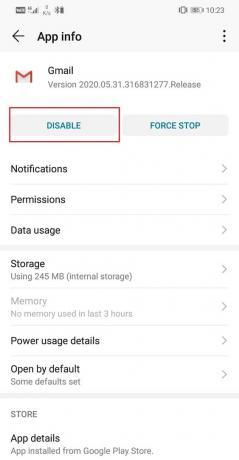
5. იმ შემთხვევაში, არცერთი ვარიანტი არ არის ხელმისაწვდომი და დეინსტალაციის/გამორთვის ღილაკები ნაცრისფერია მაშინ ეს ნიშნავს, რომ აპლიკაციის პირდაპირ ამოღება შეუძლებელია. თქვენ მოგიწევთ გამოიყენოთ მესამე მხარის აპლიკაციები, როგორიცაა სისტემის აპლიკაციის ამომყვანი ან No Bloat Free ამ აპებისგან თავის დასაღწევად.
6. თუმცა, განაგრძეთ ზემოაღნიშნული ნაბიჯი მხოლოდ იმ შემთხვევაში, თუ დარწმუნებული ხართ, რომ ამ კონკრეტული აპლიკაციის წაშლა ხელს არ შეუშლის თქვენი Android სმარტფონის ნორმალურ ფუნქციონირებას.
მეთოდი 6: გამოიყენეთ მესამე მხარის სუფთა აპლიკაციები
სივრცის გასათავისუფლებლად კიდევ ერთი მოსახერხებელი მეთოდია მესამე მხარის გამწმენდი აპლიკაციის ჩამოტვირთვა და მისი ჯადოქრობის უფლება. ეს აპლიკაციები დაასკანირებს თქვენს სისტემას უსარგებლო ფაილებისთვის, დუბლიკატი ფაილებისთვის, გამოუყენებელი აპებისთვის და აპების მონაცემებისთვის, ქეშირებული მონაცემებისთვის, ინსტალაციის პაკეტებისთვის, დიდი ფაილებისთვის და ა.შ. და საშუალებას გაძლევთ წაშალოთ ისინი ერთი ადგილიდან ეკრანზე რამდენიმე შეხებით. ეს არის სუპერ ეფექტური და მოსახერხებელი გზა ყველა არასაჭირო ელემენტის ერთბაშად წასაშლელად.
ერთ-ერთი ყველაზე პოპულარული მესამე მხარის გამწმენდი აპლიკაცია, რომელიც ხელმისაწვდომია Play Store-ზე CC გამწმენდი. ის უფასოა და მისი მარტივად ჩამოტვირთვა შესაძლებელია. თუ თქვენ საერთოდ არ გაქვთ სივრცე და არ შეგიძლიათ ჩამოტვირთოთ ეს აპი, წაშალეთ ძველი გამოუყენებელი აპი ან წაშალეთ რამდენიმე მედია ფაილი მცირე სივრცის შესაქმნელად.
აპლიკაციის დაინსტალირების შემდეგ ის იზრუნებს დანარჩენზე. აპლიკაციის გამოყენება ასევე საკმაოდ მარტივია. მას აქვს შენახვის ანალიზატორი, რომელიც აჩვენებს, თუ როგორ გამოიყენება თქვენი შიდა მეხსიერება ამ მომენტში. შეგიძლიათ აპლიკაციის გამოყენება პირდაპირ წაშალეთ არასასურველი ნაგავი სულ რამდენიმე შეხებით. თავდადებული სწრაფი გაწმენდის ღილაკი საშუალებას გაძლევთ მყისიერად გაასუფთავოთ უსარგებლო ფაილები. მას ასევე აქვს RAM-ის გამაძლიერებელი, რომელიც ასუფთავებს ფონზე გაშვებულ აპებს და ათავისუფლებს RAM-ს, რაც მოწყობილობას უფრო აჩქარებს.
რეკომენდებულია:
- ანდროიდზე ვიჯეტის ჩატვირთვის პრობლემის მოგვარება
- როგორ ჩართოთ მოწყობილობის ფანარი Google ასისტენტის გამოყენებით
- გაასწორეთ Moto G6, G6 Plus, ან G6 Play საერთო პრობლემები
თქვენ შეგიძლიათ გამოიყენოთ ზემოთ აღწერილი ნებისმიერი მეთოდი შეასწორეთ არასაკმარისი მეხსიერების ხელმისაწვდომი შეცდომა თქვენს Android მოწყობილობაზე. თუმცა, თუ თქვენი მოწყობილობა ძალიან ძველია, ადრე თუ გვიან მისი შიდა მეხსიერება არ იქნება საკმარისი მნიშვნელოვანი და საჭირო აპების მხარდაჭერისთვის. როგორც უკვე აღვნიშნეთ, აპლიკაციები ყოველი ახალი განახლებით უფრო დიდი ზომის ხდება.
გარდა ამისა, თავად Android ოპერაციული სისტემა მოითხოვს დროდადრო განახლებებს და ოპერაციული სისტემის განახლებები, როგორც წესი, დიდი ზომისაა. აქედან გამომდინარე, დარჩენილი ერთადერთი გამოსავალი არის ახალი და უკეთესი სმარტფონის განახლება უფრო დიდი შიდა მეხსიერებით.